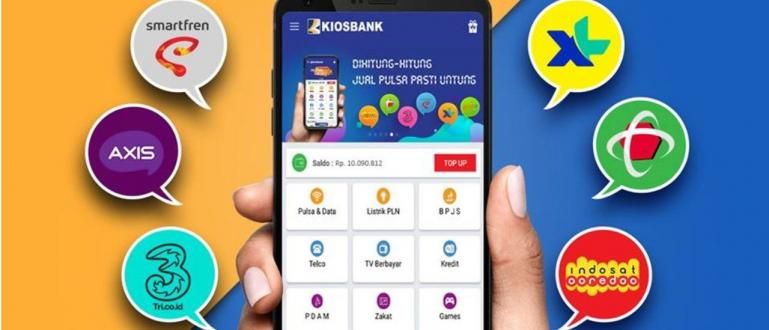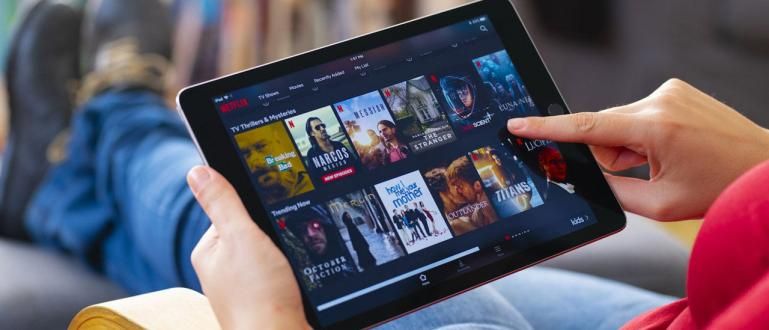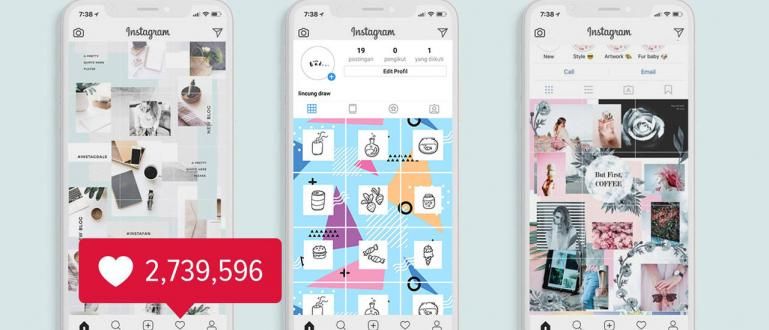Kako se otarasiti oglasa na Windows 10 je veoma lako. U nastavku pogledajte nekoliko načina da blokirate oglase koji se iznenada pojavljuju na vašem računaru! ️
Kako se otarasiti oglasa u operativnom sistemu Vindovs 10 to će svakako biti moćno rešenje, tako da se više ne osećamo uznemireno stalnim pojavljivanjem reklama na ekranu laptopa ili računara.
Štaviše, ovi oglasi se takođe obično pojavljuju na različitim mestima, uključujući meni Start, Akcioni centar, Cortana, do Windows Explorer-a.
Na sreću, kako da se rešite oglasa koji se iznenada pojavljuju na računaru ili laptopu sa operativnim sistemom Windows 10 nije nemoguće, znate. Postoji nekoliko trikova koje možete isprobati.
Zanima vas kako? Da li će biti lakše nego kako ukloniti oglase na Android telefonima ili obrnuto? Hajde, samo pogledajte diskusiju o tome kako ukloniti oglase na Windows 10 laptopu u potpunosti u nastavku!
Zbirka kako ukloniti oglase u operativnom sistemu Windows 10
Ako su se u prošlosti oglasi pojavljivali samo na TV-u, sada ih možete pronaći u raznim platforma društvene mreže, pa čak i korisničko sučelje pametnog telefona ili laptopa.
U pogledu izgleda, naravno, pojavljivanje reklama na Windows 10 laptopovima je poput zagađenja koje morate uništiti. Ali kako?Ne brini! Evo nekih rešenja.
1. Kako ukloniti oglase u Windows Explorer-u

Možda su neki od vas naišli na dosadne oglase u Windows Explorer-u Windows 10. Ispostavilo se da možete uništiti ove oglase, znate, bando.
Da biste isključili oglase u Windows Explorer-u, sve što treba da uradite je da otvorite opcije 'Поглед' u istraživaču, a zatim izaberite opciju 'Опције' >„Promeni direktorijum i pretraži“.
U novom prozoru koji se otvori kliknite na karticu 'Поглед', a zatim potražite parametre „Prikaži obaveštenja dobavljača sinhronizacije“ in Напредна подешавања. Uklonite kvačicu u polju pored njega.
 POGLEDAJTE ČLANAK
POGLEDAJTE ČLANAK 2. Kako ukloniti oglase u Windows 10 preko podešavanja
Windows 10 je zaista kul sa bezbroj funkcija, osim što postoje funkcije zbog kojih se ljudima sviđa, ali postoje i one zbog kojih se ljudima ne sviđa. Jedan od njih je Lični oglasi/ID oglašavanja.
ID oglašavanja je jedna od Microsoftovih funkcija za pružanje relevantnijih usluga oglašavanja iz Windows 10. Ova funkcija takođe može da filtrira aplikacije u Windows prodavnici, tako da može da spreči prevaru i bezbednosne probleme.
U suštini, ova funkcija uzima podatke prikupljene od korisnika, a zatim prikazuje oglase korisnicima.
Oglasi su i dalje reklame i naravno ne vole svi ovaj oglas. Međutim, možete ga isključiti prateći ove korake.
Корак 1: Otvorite Podešavanja (WinKey + I), a zatim izaberite 'Privatnost' i idite na opcije menija 'Генерал'.
Корак 2: Onemogući klizači na ospi"Dozvolite aplikacijama da koriste moj ID za oglašavanje za iskustvo u različitim aplikacijama".

- Korak 3: Otvorite aplikaciju pretraživača na laptopu. Zatim da biste se rešili personalizovanih oglasa tokom pregledavanja, posetite Microsoft stranicu //choice.microsoft.com/en-us/opt-out i prijavite se na svoj Microsoft nalog.

- 4. korak: Na desnoj strani ekrana onemogućite opciju pod nazivom "Personalizovani oglasi u ovom pregledaču" и "Personalizovani oglasi gde god da koristim svoj Microsoft nalog".
3. Kako ukloniti oglase u Firefox-u i Chrome-u Windows 10
Pojava reklama u aplikacijama pretraživača kao što je Firefox svakako nije čudna stvar. Ali, još uvek možete da ga uklonite za uzbudljivije iskustvo pregledanja, bando.
Pa, ako želite da znate kako da se rešite reklama na Windows 10 laptopu ili bolje rečeno u Firefok aplikaciji, evo koraka.
- Корак 1: Otvorite stranicu Add Ons tako što ćete dodirnuti ikonu hamburgera u gornjem desnom uglu, a zatim izabrati meni 'Dodaci'. Ili takođe možete koristiti пречице на тастатуриCTRL+Shift+A.

- Корак 2: Izaberite meni 'Proširenje' i otkucajte ključnu reč 'Adblock Plus' u polju za pretragu, a zatim pritisnite enter.

- Korak 3: Izaberite ekstenziju Adblock Plus, zatim pritisnite dugme 'Dodaj u Firefox' da biste instalirali dodatke u pretraživač.

- 4. korak: Ako se pojavi dijalog za potvrdu, samo izaberite dugme 'Додати'.

Је готово! Nakon instaliranja dodatka Addblock Plus, bićete slobodni od svih vrsta dosadnih reklama koje se često pojavljuju kada pregledate koristeći Firefox, bando.
O da, za one od vas koji traže kako da se rešite obaveštenja o oglasima u Chrome-u Windows 10, takođe možete instalirati ovo proširenje Adblock Plus.
Ako ne znate kako da instalirate ekstenzije na Google Chrome, možete pročitati sledeći Jaka članak.
 POGLEDAJTE ČLANAK
POGLEDAJTE ČLANAK 4. Kako se otarasiti oglasa u operativnom sistemu Windows 10 brisanjem privremenih datoteka
Možda mnogi od vas ne znaju šta je to privremene datoteke i kakve to veze ima sa time kako da se rešite reklama u Windows-u 10, zar ne?
Privremene datoteke na samom Windows-u je privremena datoteka koja se koristi za skladištenje podataka, koju će obično automatski kreirati nekoliko aplikacija koje zahtevaju velike podatke, kao što su aplikacije za uređivanje videa, fotografije i druge.
idealan privremene datoteke ovo će biti izbrisano kada aplikacija završi sa korišćenjem, ali u stvarnosti to nije uvek slučaj.
Dakle, postoji i mogućnost da privremene datoteke koji dolazi iz aplikacije koja pokreće pojavljivanje oglasa i dalje se čuva i uzrokuje da se oglas i dalje prikazuje na laptopu ili računaru.
Dakle, zašto brisati privremene datoteke kaže se da je to alternativni način da se rešite reklama koje se iznenada pojavljuju na računaru, bando. Ako želite da pokušate da ga izbrišete, evo koraka.
- Корак 1: Otvorite program Run pritiskom na prečicu na tastaturi Win + R. Zatim otkucajte 'temp' u polju za pretragu i pritisnite 'У РЕДУ' ili unesite.

- Корак 2: Ovde brišete sve postojeće fascikle i datoteke. Ako jeste, samo zatvorite prozor.

- Korak 3: Nakon toga ponovo pritisnite Win + R i kucajte '%temp%' u polju za pretragu Pokreni, a zatim pritisnite OK. Ovde takođe morate da izbrišete sve postojeće fascikle i datoteke.

- 4. korak: Ako je sve urađeno, samo ponovo pokrenite laptop ili računar.
Kako blokirati oglase u operativnom sistemu Windows 10 deinstaliranjem Trigger aplikacija

Na vašem laptopu se iznenada pojavljuju reklame nakon instaliranja određenih aplikacija? Umesto da se stvari pogoršavaju, bolje je samo obrisati aplikaciju, bando!
Ovo stanje se obično javlja kada instalirate aplikaciju koja nema jasan izvor i zapravo ima potencijal da širi viruse na vaš laptop ili PC sistem.
Zbog toga vam se savetuje da odmah izbrišete aplikaciju sa laptopa. Ne znate kako da izbrišete aplikacije na laptopu? Možete pročitati sledeći Jaka članak da biste saznali korake.
 POGLEDAJTE ČLANAK
POGLEDAJTE ČLANAK Pa, to su neki načini da se lako rešite reklama na Windows 10, bando. Možete isprobati bilo koji metod koji najbolje odgovara vašim trenutnim potrebama.
Pored toga, da biste izbegli da se ovo ponovi u budućnosti, obavezno instalirajte adblock u aplikaciju pretraživača koja se koristi na laptopu i uvek koristite najbolju antivirusnu aplikaciju.
I ne samo to, ne instalirate samo bilo koju aplikaciju, posebno iz izvora koji nisu jasni, bando. Imate li drugi način? Објави u koloni komentara da!
Takođe pročitajte članke o Виндовс 10 ili pisanje iz Lukman Azis drugo.